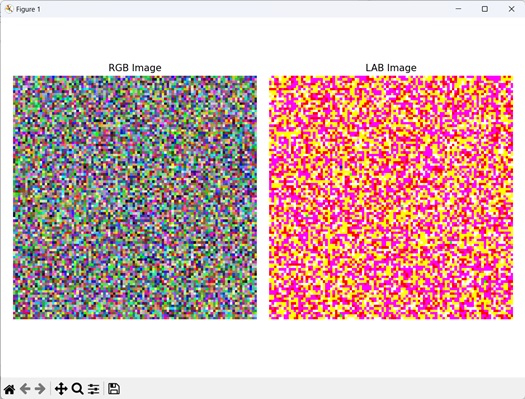- Mahotas 教程
- Mahotas - 首页
- Mahotas - 简介
- Mahotas - 计算机视觉
- Mahotas - 历史
- Mahotas - 特性
- Mahotas - 安装
- Mahotas 图像处理
- Mahotas - 图像处理
- Mahotas - 加载图像
- Mahotas - 加载灰度图像
- Mahotas - 显示图像
- Mahotas - 显示图像形状
- Mahotas - 保存图像
- Mahotas - 图像质心
- Mahotas - 图像卷积
- Mahotas - 创建 RGB 图像
- Mahotas - 图像欧拉数
- Mahotas - 图像中零的比例
- Mahotas - 获取图像矩
- Mahotas - 图像局部最大值
- Mahotas - 图像椭圆轴
- Mahotas - RGB 图像拉伸
- Mahotas 颜色空间转换
- Mahotas - 颜色空间转换
- Mahotas - RGB 到灰度转换
- Mahotas - RGB 到 LAB 颜色空间转换
- Mahotas - RGB 到棕褐色转换
- Mahotas - RGB 到 XYZ 转换
- Mahotas - XYZ 到 LAB 转换
- Mahotas - XYZ 到 RGB 转换
- Mahotas - 增加伽马校正
- Mahotas - 拉伸伽马校正
- Mahotas 标记图像函数
- Mahotas - 标记图像函数
- Mahotas - 标记图像
- Mahotas - 过滤区域
- Mahotas - 边界像素
- Mahotas - 形态学运算
- Mahotas - 形态学算子
- Mahotas - 查找图像均值
- Mahotas - 裁剪图像
- Mahotas - 图像离心率
- Mahotas - 图像叠加
- Mahotas - 图像圆度
- Mahotas - 调整图像大小
- Mahotas - 图像直方图
- Mahotas - 图像膨胀
- Mahotas - 图像腐蚀
- Mahotas - 分水岭算法
- Mahotas - 图像开运算
- Mahotas - 图像闭运算
- Mahotas - 填充图像空洞
- Mahotas - 条件膨胀图像
- Mahotas - 条件腐蚀图像
- Mahotas - 条件分水岭算法
- Mahotas - 图像局部最小值
- Mahotas - 图像区域最大值
- Mahotas - 图像区域最小值
- Mahotas - 高级概念
- Mahotas - 图像阈值化
- Mahotas - 设置阈值
- Mahotas - 软阈值
- Mahotas - Bernsen 局部阈值化
- Mahotas - 小波变换
- 制作小波中心图像
- Mahotas - 距离变换
- Mahotas - 多边形工具
- Mahotas - 局部二值模式
- 阈值邻接统计
- Mahotas - Haralick 特征
- 标记区域的权重
- Mahotas - Zernike 特征
- Mahotas - Zernike 矩
- Mahotas - 排序滤波器
- Mahotas - 二维拉普拉斯滤波器
- Mahotas - 多数滤波器
- Mahotas - 均值滤波器
- Mahotas - 中值滤波器
- Mahotas - Otsu 方法
- Mahotas - 高斯滤波
- Mahotas - Hit & Miss 变换
- Mahotas - 标记最大值数组
- Mahotas - 图像平均值
- Mahotas - SURF 密集点
- Mahotas - SURF 积分图像
- Mahotas - Haar 变换
- 突出图像最大值
- 计算线性二值模式
- 获取标签边界
- 反转 Haar 变换
- Riddler-Calvard 方法
- 标记区域的大小
- Mahotas - 模板匹配
- 加速鲁棒特征
- 去除边界标记
- Mahotas - Daubechies 小波
- Mahotas - Sobel 边缘检测
Mahotas - RGB 到 LAB 颜色空间转换
LAB 颜色空间是一个近似人类颜色感知的颜色模型。它将颜色信息分成三个通道:
L(亮度) - L 通道表示感知到的颜色亮度(亮度)。其范围从 0(最暗黑色)到 100(最亮白色)。
A(绿-红轴) - 表示颜色在绿-红轴上的位置。负值表示绿色,正值表示红色。
B(蓝-黄轴) - 表示颜色在蓝-黄轴上的位置。负值表示蓝色,正值表示黄色。
在从 RGB 到 LAB 的转换过程中,每个 RGB 像素值都被归一化到 0 到 1 的范围内。
然后,应用各种数学变换,例如调整亮度,使颜色更准确地符合我们的感知,并将它们转换为 LAB 值。
这些调整有助于我们以符合人类视觉方式表示颜色。
Mahotas 中的 RGB 到 LAB 转换
在 Mahotas 中,我们可以使用 colors.rgb2lab() 函数将 RGB 图像转换为 LAB 图像。
Mahotas 中的 RGB 到 LAB 转换包括以下步骤:
归一化 RGB 值 - 首先将每个像素的 RGB 值调整到 0 到 1 之间的标准化范围。
伽马校正 - 对归一化的 RGB 值应用伽马校正以调整图像的亮度级别。
线性化 RGB 值 - 将伽马校正后的 RGB 值转换为线性 RGB 颜色空间,确保输入和输出值之间存在线性关系。
转换为 XYZ 颜色空间 - 使用变换矩阵将线性 RGB 值转换为 XYZ 颜色空间,该空间表示图像的颜色信息。
计算 LAB 值 - 从 XYZ 值中,使用特定公式计算 LAB 值,考虑我们眼睛如何感知颜色。LAB 颜色空间将亮度 (L) 与颜色分量 (A 和 B) 分开。
应用参考白值 - 根据参考白值调整 LAB 值,以确保准确的颜色表示。
LAB 表示 - 生成的 LAB 值表示图像的颜色信息。L 通道表示亮度,而 A 和 B 通道表示沿两个轴的颜色信息。
使用 mahotas.colors.rgb2lab() 函数
mahotas.colors.rgb2lab() 函数以 RGB 图像作为输入,并返回图像的 LAB 颜色空间版本。
生成的 LAB 图像保留了原始 RGB 图像的结构和内容,同时提供了增强的颜色表示。
语法
以下是 mahotas 中 rgb2lab() 函数的基本语法:
mahotas.colors.rgb2lab(rgb, dtype={float})
其中:
rgb - 它是 RGB 颜色空间中的输入图像。
dtype (可选) - 它是返回图像的数据类型(默认为浮点数)。
示例
在下面的示例中,我们使用 mh.colors.rgb2lab() 函数将 RGB 图像转换为 LAB 图像:
import mahotas as mh
import numpy as np
import matplotlib.pyplot as mtplt
# Loading the image
image = mh.imread('sea.bmp')
# Converting it to LAB
lab_image = mh.colors.rgb2lab(image)
# Creating a figure and axes for subplots
fig, axes = mtplt.subplots(1, 2)
# Displaying the original RGB image
axes[0].imshow(image)
axes[0].set_title('RGB Image')
axes[0].set_axis_off()
# Displaying the LAB image
axes[1].imshow(lab_image)
axes[1].set_title('LAB Image')
axes[1].set_axis_off()
# Adjusting spacing between subplots
mtplt.tight_layout()
# Showing the figures
mtplt.show()
输出
以下是上述代码的输出:
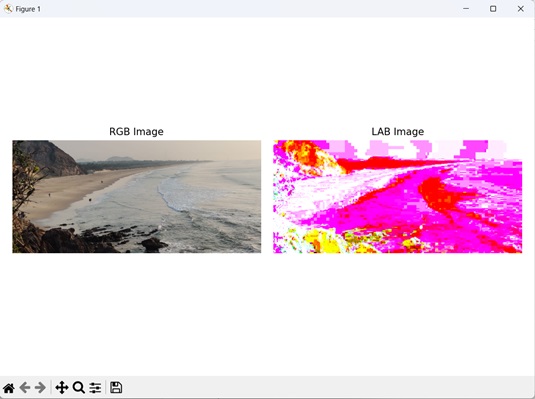
随机图像的 RGB 到 LAB 转换
我们可以通过以下方式将随机生成的 RGB 图像转换为 LAB 颜色空间:
- 首先,定义图像的所需大小,指定其宽度和高度。
- 我们还确定颜色深度,通常为 8 位,范围从 0 到 255。
- 接下来,我们使用 NumPy 的 "random.randint()" 函数为图像中的每个像素生成随机 RGB 值。
- 获得 RGB 图像后,我们将其转换为 LAB 颜色空间。
生成的图像将位于 LAB 颜色空间中,其中图像的亮度和颜色信息被分离到不同的通道中。
示例
以下示例显示了将随机生成的 RGB 图像转换为 LAB 颜色空间图像:
import mahotas as mh
import numpy as np
import matplotlib.pyplot as mtplt
# Creating a random RGB image
image = np.random.randint(0, 256, (100, 100, 3), dtype=np.uint8)
# Converting it to LAB
lab_image = mh.colors.rgb2lab(image)
# Creating a figure and axes for subplots
fig, axes = mtplt.subplots(1, 2)
# Displaying the original RGB image
axes[0].imshow(image)
axes[0].set_title('RGB Image')
axes[0].set_axis_off()
# Displaying the LAB image
axes[1].imshow(lab_image)
axes[1].set_title('LAB Image')
axes[1].set_axis_off()
# Adjusting spacing between subplots
mtplt.tight_layout()
# Showing the figures
mtplt.show()
输出
上述代码的输出如下: